
Оглавление:
- Автор John Day [email protected].
- Public 2024-01-30 11:51.
- Последнее изменение 2025-06-01 06:10.



Слайд-свисток - это музыкальный инструмент, который часто используется для создания комедийного эффекта из-за его глупого звука. В этом руководстве мы научим вас, как сделать свисток для воздушной горки! Что такое свисток с воздушной горкой? Он основан на той же идее, что и на воздушной гитаре, где вы имитируете движения игры на гитаре, но не играете на настоящей гитаре. В нашем случае мы создали устройство, которое работает аналогично слайд-свистку, за исключением того, что датчик расстояния заменяет стержень, а кнопка заменяет пользователя, который должен дуть в свисток. Показания датчика расстояния изменяют высоту шума, и кнопка активирует его. Светодиодная подсветка предназначена только для галочки. Что делает наш свисток для воздушной горки "универсальным", так это то, что вы можете загружать в него разные звуки, помимо шума свиста (например, шум вуки, тромбон, диджериду или любой другой звуковой бит, который вы хотите)! Мы сделали этот проект в сотрудничестве с Femineers of Fremont Academy для нашего класса электроники в Pomona College.
Шаг 1. Соберите припасы



1. Резистор 10 кОм
2. Bluetooth Mate Sparkfun:
3. Комплект носимой электроники HexWear:
4. Перчатка (ткань)
5. Горячий клеевой пистолет
6. Ноутбук
7. Цифровая светодиодная лента RGBW Adafruit NeoPixel:
8. Шнур AUX от мужчины к мужчине
9. Тканевый браслет.
10. Кнопочный переключатель мгновенного действия - квадрат 12 мм:
11. Припой
12. Паяльник.
13. Спикер
14. Тонкая печатная плата (как та, что по ссылке):
15. Три батарейки ААА.
16. Галстуки с закруткой (рекомендуется завязки с круговой завязкой, как в ссылке):
17. Ультразвуковой датчик диапазона:
18. Кусачки
19. Инструмент для зачистки проводов.
20. Провода (лучше разного цвета, хотя подойдет и один)
Шаг 2: Настройка кода Arduino
Шаг 1. Загрузите IDE Arduino со следующего сайта:
Шаг 2. Возможно, вам придется загрузить следующие библиотеки. Эскиз> Включить библиотеку> Управление библиотекой. Найдите «HexWear HexLED», «SoftwareSerial» и «Wire». Щелкните поле, в котором они находятся, и нажмите «Установить».
Шаг 3: Загрузите приложенный код Arduino!
Шаг 3: Установка максимального кода
Шаг 1. Загрузите программу Max по следующей ссылке:
Примечание: вы можете получить 30-дневную бесплатную пробную версию Max. По истечении 30 дней вы можете продолжить использование программы, но больше не сохранять созданный вами новый код. Однако вы все равно можете использовать уже существующий код, который вы сохранили во время пробной версии.
Шаг 2. Загрузите предварительно созданный код Max.
Шаг 4: Собираем все вместе



Шаг 1: Пайка схемы
1. Возьмите пустую печатную плату и разбейте ее до удобного размера [см. Изображение готового устройства]. Затем возьмите датчик расстояния и модуль Bluetooth и припаяйте их к пустой плате.
2. Соберите всего 13 проводов: 11 коротких (~ 10 см) и 2 длинных (~ 20 см). Припаяйте 8 коротких проводов к выводам датчика расстояния (Vcc, GND, Trig и Echo) и выводам модуля Bluetooth (Vcc, GND, TX-0 и RX-1), используя отверстия на печатной плате. Припаяйте 3 дополнительных коротких провода к выводам светодиодного кольца (Vcc, GND, IN). Припаяйте 2 длинных провода к кнопке. Отложите в сторону.
3. Используя схему, показанную выше, припаяйте датчик расстояния, модуль Bluetooth, светодиодное кольцо и светодиодную ленту к их соответствующим портам. Кроме того, припаяйте резистор 10 кОм между портом Vcc и портом SCL / R3 для кнопки (как показано на схеме).
[Примечание: для кнопки, которую мы использовали, нажатие кнопки соединяет соседние выводы (в отличие от поперечных пар выводов).]
Шаг 2: прикрепление цепи к перчатке
-- Поместите припаянную схему на тыльную сторону перчатки так, чтобы датчик расстояния был направлен в сторону от большого пальца, а светодиодное кольцо было по центру тыльной стороны перчатки. Используйте скрученные провода, чтобы надежно прикрепить схему к перчатке. С помощью клеевого пистолета закрепите кнопку на кончике большого пальца, чтобы пользователь мог нажать кнопку указательным пальцем.
Шаг 3: загрузка скетча Arduino в Hexwear
-- С помощью кабеля micro USB для передачи данных подключите компьютер к HexWear. Откройте предоставленный скетч Arduino и загрузите скетч в HexWear, убедившись, что выбраны правильное устройство и порт (в противном случае скетч не будет загружен). Перейдите в Инструменты> Плата> HexWear и Инструменты> Порт, чтобы выбрать плату и порт соответственно. Убедитесь, что устройство работает, проверив, загораются ли индикаторы при нажатии кнопки. Если это не работает, просмотрите шаги 1 и 2.
Шаг 4. Изготовление аккумуляторной батареи
-- Вставьте батареи в аккумуляторный блок. С помощью скрученных проводов прикрепите батарейный блок к браслету так, чтобы штекер micro-USB выступал с одной стороны браслета.
Шаг 5: Подключение устройства к компьютеру
-- Подключите аккумулятор, чтобы включить устройство. Зайдите в настройки Bluetooth вашего компьютера, чтобы добавить новое устройство Bluetooth. Посмотрите «RNBT-AD20» (или что-то подобное) и подключитесь; штифт 1234.
-- Подключите динамик к ноутбуку с помощью шнура AUX «штекер-штекер».
Шаг 6. Настройка Max с помощью устройства
- Убедитесь, что эскиз заблокирован (замок слева внизу)
- Убедитесь, что значок «X» над объектом метро выключен (не выделен).
- Нажмите кнопку печати, войдя в серийный объект
- Посмотрите на доступные порты, открыв Max Console справа (выглядит как маркированный список)
- Выясните, какой последовательный порт тестировать - он разный для каждого компьютера. Вероятно, это будет выглядеть как входящий порт bluetooth или имя вашего модуля bluetooth. Если их несколько, просто попробуйте разные, пока не сработает.
- Разблокируйте свой набросок
- Внутри последовательного объекта вы увидите «serial k 9600», где средняя буква k - это имя порта. Убедитесь, что это не тот порт, который вы хотите попробовать, а затем измените эту букву на порт, который хотите попробовать.
- Нажмите Ввод
- В течение всего этого процесса ваш модуль Bluetooth должен мигать красным.
- Если это сработало, загорится зеленый светодиод.
- Продолжайте попытки, пока не загорится зеленый светодиод.
- После подключения заблокируйте свой эскиз и нажмите «X» над объектом метро, чтобы начать прослушивание связи через Bluetooth.
- Следуйте инструкциям в файле Max, чтобы добавить звуковой файл.
Устранение неполадок с макс
Если вы не слышите звук:
-Убедитесь, что на компьютере включена громкость.
-Убедитесь, что кнопка звука и обе кнопки «X» включены на Max.
-Убедитесь, что звуковой файл успешно выбран в Max, дважды щелкнув кнопку «буфер ~», чтобы просмотреть звуковую волну.
-Убедитесь, что паяные соединения не повреждены (особенно соединения питания, заземления и датчика расстояния).
-Убедитесь, что вы не подключены к другому устройству Bluetooth.
Если Max внезапно перестает работать (или вы не получаете последовательный вход от HexWear):
-Измените букву порта на другую, а затем верните правильный порт.
-Проверьте индикатор состояния модуля Bluetooth (ЗЕЛЕНЫЙ означает, что он работает правильно).
Шаг 5: как его использовать и как это работает
Сначала прикрепите браслет с внешним аккумулятором к левой руке. Затем вставьте левую руку в перчатку. Вам нужно будет нажать кнопку, расположенную на большом пальце, чтобы активировать свисток. Лучше всего поднести свисток к лицу, при этом правая рука находится перед датчиком расстояния. Перемещайте правую руку вперед и назад, чтобы контролировать расстояние, которое считывает датчик расстояния, создавая различные уровни шума.
Как это работает: датчик расстояния излучает ультразвуковой звук, который отражается от поверхности и возвращается. Затем датчик расстояния определяет, какое расстояние он считывает, исходя из того, сколько времени требуется ультразвуку для отправки и возврата. После получения этого сигнала датчик расстояния взаимодействует с Hexwear, который взаимодействует со светодиодным кольцом и светодиодной лентой, активируя определенное количество светодиодов в зависимости от расстояния. Чем дальше считывает датчик расстояния, тем больше светодиодов загорается. Кроме того, устройство Bluetooth считывает информацию о расстоянии от Hexwear и отправляет эту информацию в программное обеспечение Max на ноутбуке. Затем программное обеспечение Max выводит звук определенной высоты, который усиливается внешним динамиком.
Мы упоминали во введении, как этот свисток Air Slide Whistle может воспроизводить несколько звуков в зависимости от того, какой из них вы загрузили в Max. Не стесняйтесь использовать нашу подборку звуковых файлов! Включены: звук свистка, мамины спагетти, звук мяуканья, мне все равно, что ты сломал локоть, меня зовут Джефф, смеется Губка Боб и тупит мальчик из Walmart!
Рекомендуемые:
Боевые дроны, квадрокоптеры, также известные как настоящий воздушный бой: 8 шагов (с изображениями)

Боевые дроны, квадрокоптеры, также известные как настоящий воздушный бой: добро пожаловать в мою " ible " # 37 Мы должны признать, что нынешние боевые дроны на рынке немного запутаны. Очень сложно понять, кто выигрывает, а кто проигрывает. Когда один дрон падает, другой следует за ним (врезаясь друг в друга
Сделайте светодиодный воздушный змей из переработанных деталей !: 11 шагов (с изображениями)

Сделайте светодиодный воздушный змей из переработанных деталей! Привет, я надеюсь, что все будут в безопасности и здоровы во время этой пандемии. Что ж, оставаясь дома, я понял, что у меня есть старые и неиспользованные электронные схемы и неисправные мобильные адаптеры. Будучи энтузиастом электроники и страстным поклонником воздушных змеев, я задавался вопросом, о
Воздушный змей (KAP): 12 шагов (с фотографиями)
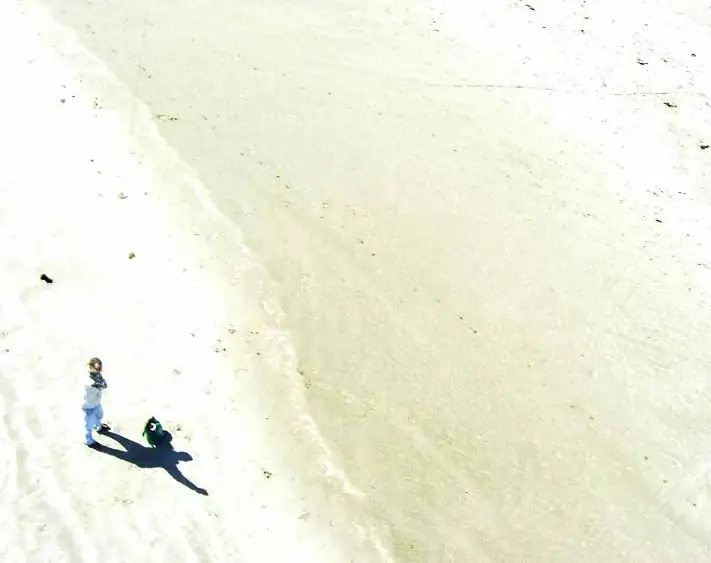
Воздушная фотосъемка с воздушным змеем (KAP): спроектируйте и изготовьте собственный механический интерфоламерный спусковой механизм для вашей старой цифровой камеры. В этом проекте мы увидим, как сделать собственный триггер камеры из переработанных, повторно используемых и повторно используемых материалов, многие из которых вы можете найти лежащими вокруг
Недорогой масляно-воздушный сепаратор: 6 шагов

Недорогой масляный воздушный сепаратор: из клапана pcv машины моей жены в воздухозаборник был выпущен значительный объем масла. Установка нового клапана не помогла. Вот как я приступил к созданию недорогого маслоотделителя для ее автомобиля
Универсальный портативный универсальный аккумулятор: 11 шагов (с изображениями)

Универсальный портативный универсальный блок питания: отключение нагрузки или постоянное отключение электроэнергии - очень частое явление в развивающихся странах, таких как Индия, Южная Африка, Бангладеш и т. Д. Сезон отключения нагрузки не является любимым временем для кого-либо. Это сильно влияет на нашу повседневную деятельность и, в основном, на наше мычание
